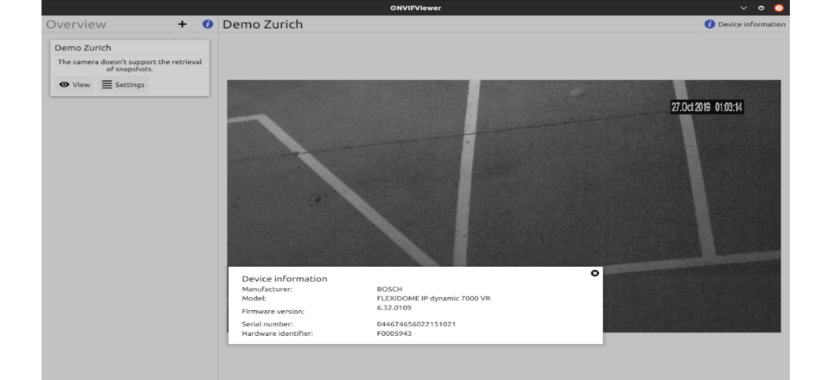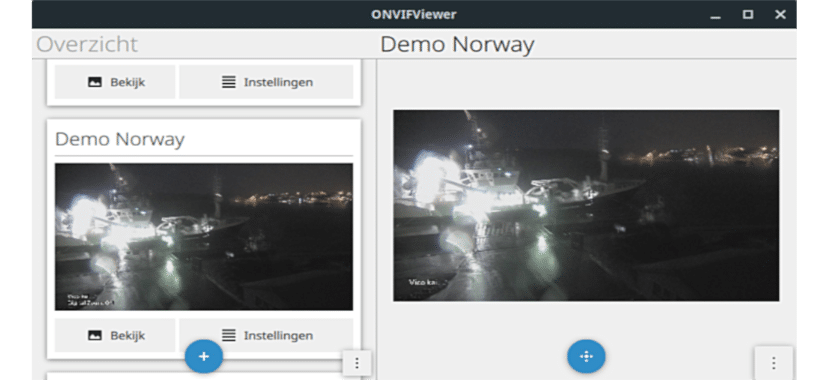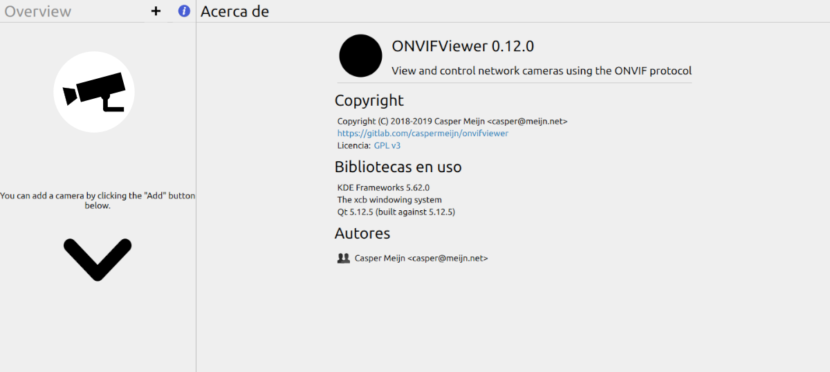
Sa susunod na artikulo ay titingnan namin ang ONVIFViewer. Ito ay isang bukas na application ng mapagkukunan na magpapahintulot sa amin tingnan ang aming mga network camera gamit ang ONVIF na protokol. Papayagan kami ng application na ito na kumonekta sa aming mga network camera at matingnan ang kanilang video mula sa desktop ng Ubuntu. Kung makokontrol ang camera, maaari din natin itong ilipat.
ONVIF (Buksan ang Network Video Interface Forum) ay isang pandaigdigan at bukas na forum ng industriya na naglalayong mapadali ang pag-unlad at paggamit ng isang pandaigdigang bukas na pamantayan para sa interface ng mga produktong seguridad batay sa isang pisikal na IP. Lumilikha ng isang pamantayan sa kung paano ang mga produkto ng IP sa loob ng pagsubaybay sa video at iba pang mga lugar ng seguridad pisika na maaaring makipag-usap sa bawat isa. Ang ONVIF ay isang samahan na sinimulan noong 2008 ng Axis Communications, Bosch Security Systems, at Sony.
Ang layunin ng ONVIFViewer ay palitan ang pagmamay-ari na application na kinakailangan upang i-configure at tingnan ang mga IP camera. Maaaring magamit ang ONVIF protocol upang matingnan at mai-configure ang maraming uri ng camera. Ito ay isang bukas na pamantayan na maaaring ipatupad gamit ang karaniwang mga silid aklatan ng SOAP. Paggamit ng Qt5 para sa backend at framework Kirigami UI Ginagawa ang application na ito bilang isang multiplatform solution.
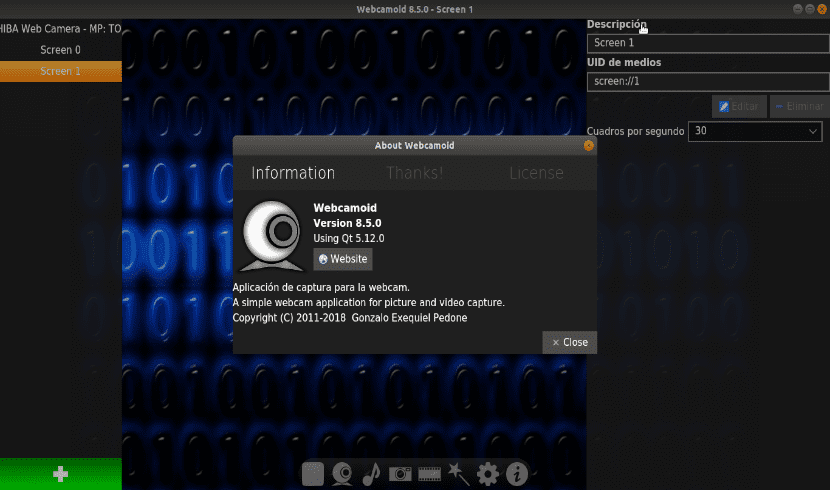
Bago magsimula ang proyektong ito, walang bukas na application ng mapagkukunan para sa pagtingin sa mga ONVIF camera mula sa Plasma Mobile at Gnu / Linux desktop. Wala ring madaling gamiting bukas na mapagkukunan ng C ++ library para sa pakikipag-usap sa mga ONVIF camera.
Mga Pangkalahatang Tampok ng ONVIFViewer
- Ang ONVIFViewer ay isang tagatingin ng ONVIF camera mula sa Android, Plasma Mobile at Gnu / Linux. Ang layunin ng application na ito ay walang iba kundi ang palitan ang application na kinakailangan upang mai-configure at matingnan ang video ng mga IP camera.
- Maaaring gamitin ang ONVIF protocol upang matingnan ang maraming uri ng mga camera. Ito rin ay isang bukas na pamantayan na maaaring ipatupad gamit ang karaniwang mga aklatan ng SOAP.
- Ang paggamit ng Qt5 para sa backend at Kirigami UI framework na gawing solusyon ang app na ito platform ng cross. Ang pangunahing pokus ay Plasma Mobile at ang Linux desktop, ngunit posible ring dalhin para sa Android at Windows.
- Ang komunikasyon sa camera ay ipinatupad mula sa simula gamit ang KDSoap. Modular din ito upang maaari itong ihiwalay sa isang magagamit muli na silid-aklatan sa susunod na yugto.
- Ang proyektong ito ay nagsimula bilang bahagi ng ONVIF Open Source Spotlight Challenge.
I-install ang ONVIFViewer sa Ubuntu sa pamamagitan ng Flatpak
Sa i-install ang ONVIFViewer IP camera viewer sa aming Ubuntu system, sa halimbawang ito gagamitin ko ang bersyon 18.04 LTS, magagawa namin itong gamitin Flatpak. Upang maisagawa ito nang tama, dapat muna nating magkaroon ng suporta para sa teknolohiyang ito na naka-install sa system. Kung hindi mo pa rin ito pinagana, maaari mong gamitin ang tutorial na inaalok sa mga gumagamit mula sa pahina ng flatpak.
Sa puntong ito, maaari naming magpatuloy upang mai-install ang ONVIFViewer IP camera viewer sa Ubuntu sa pamamagitan ng Flatpak sa pamamagitan ng paggawa ng mga sumusunod. Upang magsimula, kailangan naming buksan ang isang terminal (Ctrl + Alt + T) at pagkatapos ay gagamitin lamang namin ang sumusunod na utos sa I-install ang programa. Sa ilang mga kaso, dapat kaming maging mapagpasensya, dahil ang Flatpak ay madalas na tumatagal ng ilang minuto upang i-download ang lahat ng kailangan nito sa aming system:
flatpak install --user https://flathub.org/repo/appstream/net.meijn.onvifviewer.flatpakref
Matapos ang pag-install ay tapos na, maaari naming subukan i-update ang programa. Lalo na kapag mayroong isang bagong bersyon na magagamit. Gagawin namin ito sa pamamagitan ng pagpapatupad ng sumusunod na utos sa parehong terminal:
flatpak --user update net.meijn.onvifviewer
Kapag handa na ang lahat at gusto natin simulan ang programa, magagawa natin ito sa pamamagitan ng pagsulat:
flatpak run net.meijn.onvifviewer
Pwede rin tayo simulan ang programa sa pamamagitan ng paghahanap para sa launcher sa aming system.
I-uninstall
Kung sakaling kailanganin naming i-uninstall ang programa, dapat naming isagawa ang sumusunod na utos sa isang terminal (Ctrl + Alt + T):
flatpak --user uninstall net.meijn.onvifviewer
O maaari din naming magamit ang iba pang utos na ito:
flatpak uninstall net.meijn.onvifviewer
Kaya nito kumuha ng karagdagang impormasyon tungkol sa tool na ito sa kanyang pahina ng gitlab.